Motion 使用手册
- 欢迎使用
- 新功能
- 词汇表
- 版权和商标

在 Motion 中编辑填充、外框和羽化
绘制形状后,可以调整填充、外框和羽化来满足你的需求。由于线条实际上就是外框,所以检查器中的所有“外框”参数都适用于线条。
有关调整形状和蒙版样条曲线和控制点的信息,请参阅:编辑控制点介绍。
打开或关闭形状外框
在 Motion 中,选择层列表、画布或时间线中的形状。
在形状检查器的“样式”面板中,选择或取消选择“外框”激活复选框。
【注】你也可以使用形状 HUD 来打开或关闭外框。
编辑形状的外框
在 Motion 中,选择层列表、画布或时间线中的形状。
在形状检查器的“样式”面板中,请在“外框”控制中执行以下一项操作:
打开或关闭形状外框:选择或取消选择“外框”激活复选框。
更改外框的颜色:从“笔刷颜色”控制中选择另一种颜色。
更改外框的宽度:拖移“宽度”滑块。
【注】你也可以使用形状 HUD 来更改外框颜色、圆度和宽度。
更改外框尖角的绘制方式:点按“接点”弹出式菜单,然后选取一个选项。
更改外框的开始端和结束端的形状:点按“起始固定”或“结束固定”弹出式菜单,然后选取一个选项。
更改外框是显示在形状填充上方还是下方:点按“顺序”弹出式菜单,然后选取一个选项。
将外框从默认的实线更改为可编辑的笔画:将“笔刷类型”设定为“喷涂”或“图像”。请参阅:样式面板控制。
若要更改外框的圆度,请打开形状检查器的几何图形面板并调整“圆度”滑块。
编辑形状的填充
在 Motion 中,选择层列表、画布或时间线中的形状。
在形状检查器的“样式”面板中,请在“填充”控制中执行以下一项操作:
打开或关闭形状填充:选择或取消选择“填充”激活复选框。
将形状的填充模式从单色更改为渐变:点按“填充模式”弹出式菜单,然后选取“渐变”。
如果形状的填充模式设定为单色,你可以使用“填充颜色”控制选取颜色。
如果形状的填充模式设定为渐变,你可以从“渐变”预置弹出式菜单中选取一种渐变,也可以点按“渐变”参数的显示三角形,显示渐变编辑器并创建自定义渐变。有关使用渐变编辑器的更多信息,请参阅:渐变编辑器控制。
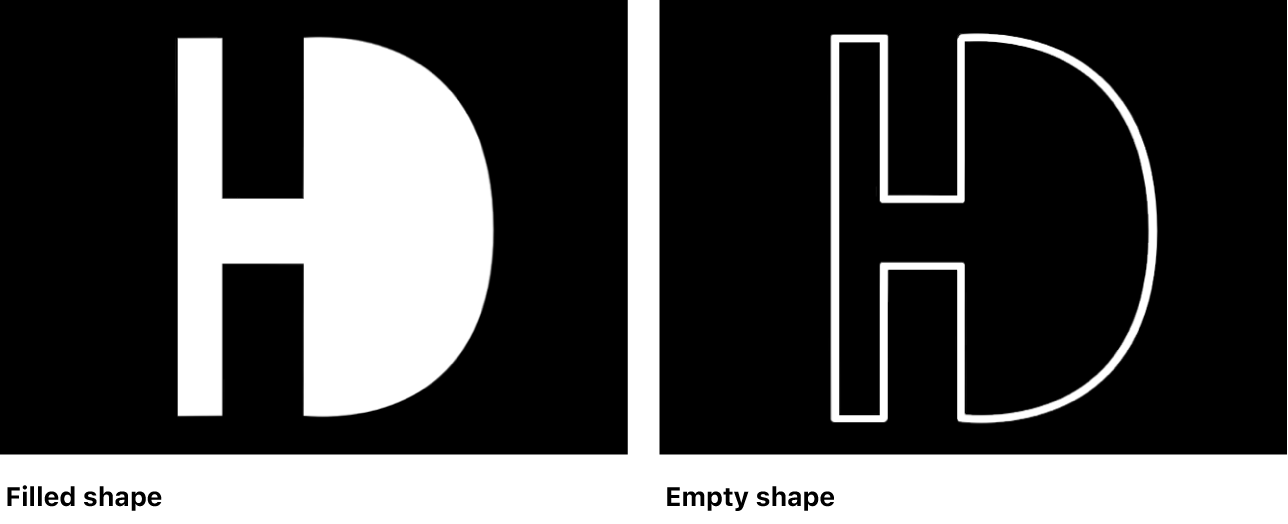
羽化形状
在 Motion 中,选择层列表、画布或时间线中的形状。
如果可以看到形状的外框,请在形状检查器的“样式”面板中取消选择“外框”激活复选框。
请执行以下一项操作:
在 HUD 或形状检查器的“样式”面板中调整“羽化”滑块。
正值向外蔓延羽化,负值则向内羽化形状。
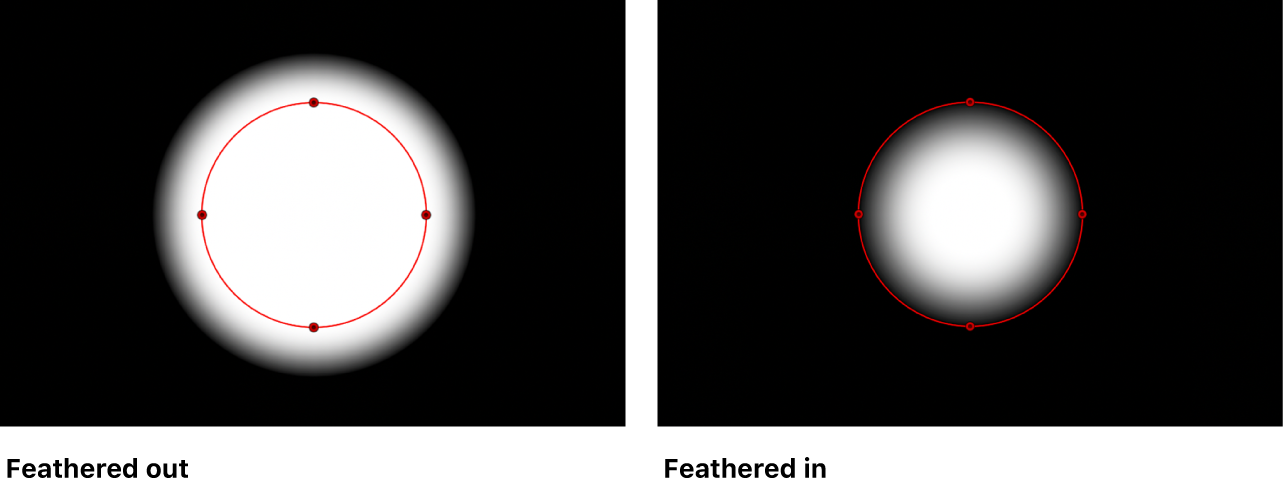
在画布中向内或向外拖移简单形状的外部边缘。
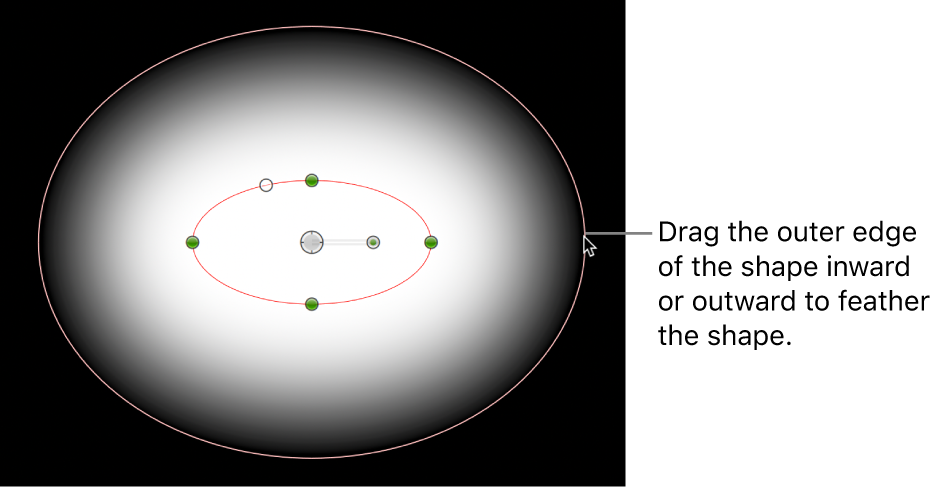
【注】你只能羽化已关闭外框的形状。
你也可以根据情况在形状检查器的“样式”面板中调整用于控制羽化程度的“散开”参数。